サイトを制作するにあたり、「WordPress」「freo」といったCMSの名前を見たことがありませんか? 「使うと便利」なものだとは知っているけど、具体的にどんなふうに使うものか、設置に何が必要か分からない……そんな方も多いのではないかと思います。
そこで、この記事では同人・創作サイトをWordPressやfreoなどのCMSで作るメリットや、よくある疑問について解説します。
- そもそもCMSとは何で、どういうことができるの?
- CMSを導入するには何が必要?お金はかかる?
- CMSを導入するのは難しい?知識がいる?
- 同人・創作サイトをCMSで作るとどんなメリットがあるの?
CMSって何?どういうもの?
CMSとは「コンテンツ・マネジメント・システム」の頭文字をとった略語で、言葉通り「ブラウザ上で文章・画像その他のコンテンツを管理・運営するためのシステム」のことです。
具体的には、PHPやデータベースが利用できるサーバーを用意し、そこにCMSをインストールすると、ブラウザ上で使えるようになります。
ざっくり言えば、拡張性のめちゃくちゃ高いブログというイメージです。CMSの管理画面にブラウザからログインし、コンテンツの内容を書き込めば、テンプレートに沿ったページが新規で生成されてサイトに追加される……といった感じ。
百聞は一見に如かずということで、実際に見てみましょう!例えば当サイトにインストールされているWordPressの管理画面はこんな感じです。(一部目隠しをしてあります)
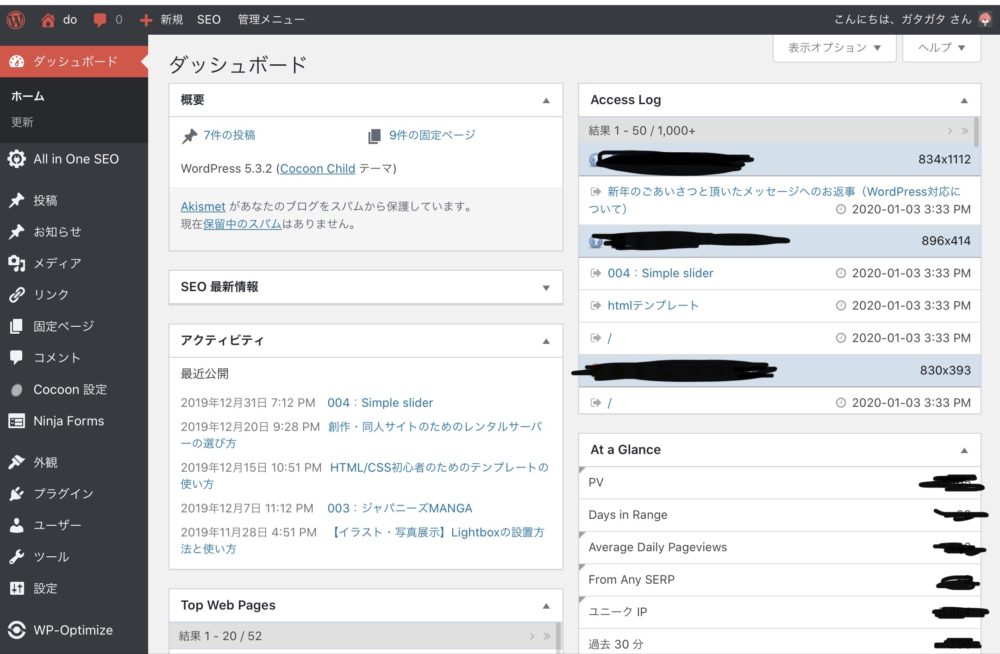
ブログを使ったことのある人なら、なんとなく見たことがあるような雰囲気ですね。
左側のサイドバーの「投稿」メニューから、新しいテンプレートの紹介ページなどの記事を書いて、投稿したり編集したりしています。
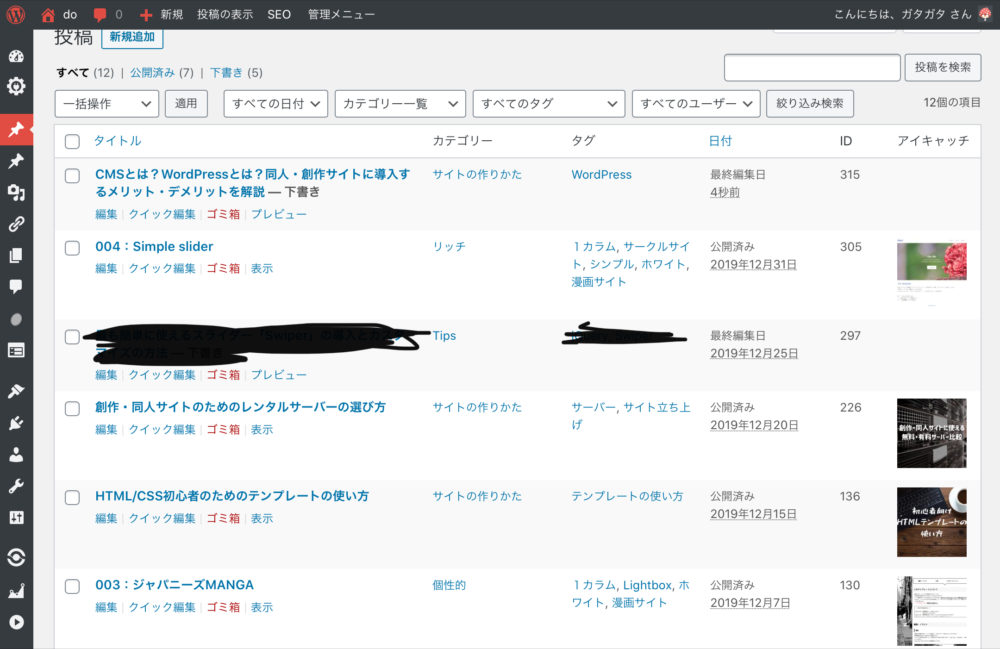
さらにさらに、「投稿」を作るための画面はどんなのかというと、こんな感じ。
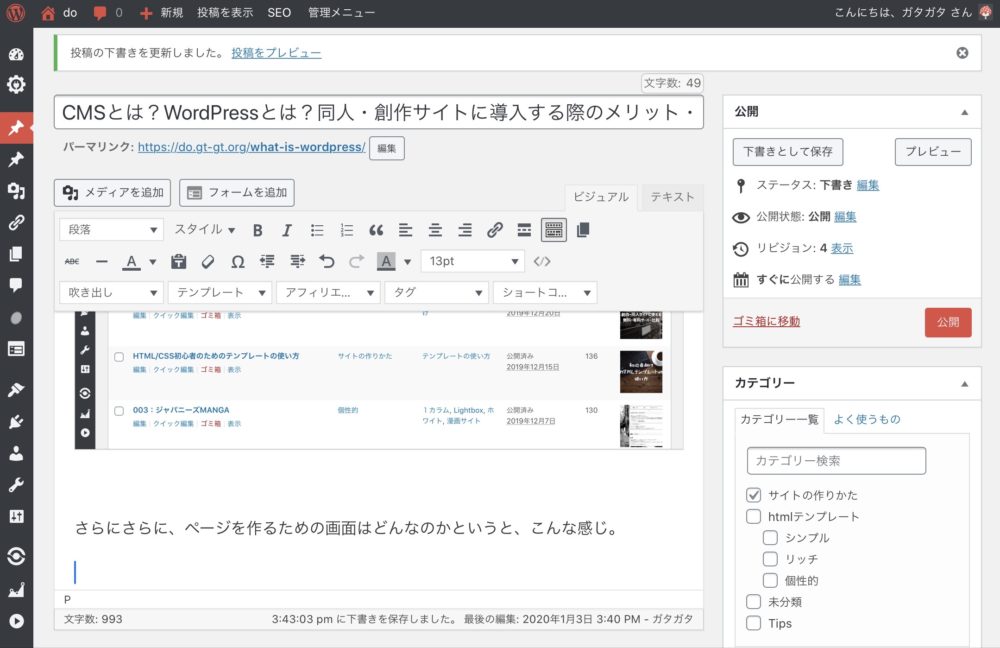
画像や見出し、リスト、太字その他のタグの挿入もワンタッチで、さらに文章を書きながらリアルタイムでプレビューに反映されるため、htmlに不慣れな人でもサクサクと見栄えのよいページを作れちゃいます。
テキストエディタはワンクリックでタグ打ちモードに切り替えられるため、コードを使ってバリバリ書きたい!という方はそちらでもOK。
そして、新しく作った「投稿」ページは、ブログのように自動的にページ一覧にコンテンツとして追加されるため、サイト更新の手間が大きく省けるというわけです。
HTMLベタ打ちのサイトが、用意されたhtmlをそのまま表示することから「静的ページ」と呼ばれるのに対して、CMSで作られたサイトでは、管理者が作成したコンテンツや訪問者の要求に応じてシステムが勝手にページを生成してくれることから「動的ページ」とも呼ばれます。
CMSを使うのにお金はかかる?
かかりません。当サイトでおススメしているCMS「WordPress」と「freo」はいずれも無料で使えます。
CMSを使うにはサーバーを用意する必要がありますが、最近では無料サーバーでもCMSを利用できるところがあるため、完全にコストゼロでCMSサイトを運営することも可能です。
ただ、CMSを使うにはどうしてもある程度のスペックを備えたサーバーが必要なので、無料サーバーでは「CMSが使える代わりに、容量はそんなに大きくありません」とか「CMSが使える代わりに、サイトにサーバー広告が表示されます」みたいな条件がある場合が多いです。
なので、次のような場合は有料サーバーの検討をおすすめします。
- イラスト・漫画・動画などの容量が大きなコンテンツを大量にアップロードしたい場合
- サイトにサーバー広告を表示したくない場合
- たくさんの訪問者が同時にアクセスする可能性がある場合(大型の企画告知サイトなど)
ロリポップ!なら最安で月額220円の格安プランがある他、さくらのレンタルサーバーなどでも月額524円〜でCMS可・バックアップ機能完備のサーバーを利用することができます。
CMSを導入するのには専門の知識が必要?
導入に知識はそれほど必要ありません。ロリポップ!やさくらなどの有料レンタルサーバーなら、数クリックでWordPressをインストールする便利な機能が使えます。それ以外のサーバーや、WordPress以外のCMSでも、設置するのはほんの数ステップです。
具体的には、
- データベースを作成する。
- WordPressクイックインストール機能を使い、必要事項を記入する(サイトタイトルや、管理者のメールアドレス等)。
- 公開する。
これだけです。なんとなくカンタンそうですよね。
慣れないうちは設定画面で知らない言葉がたくさん出てきて困惑するかもしれませんが、HTMLのような小難しいコードを書いたりする必要はなく、作業自体はクリックと簡単なキーボード入力だけで完了します(ちなみに、私は15分くらいでWordPressの初期設定を完了できます)。不慣れな人でも調べながら1時間くらいかければ、初期設定の完了までこぎつけるはず。
CMSを使うとどんなメリットがある?
- とにかく更新が楽で、ネットに繋げればスマホやタブレットからでも更新できる
- メールフォーム、WEB拍手などの便利な拡張機能を、プラグインを使ってサクサクつけられる
- 管理者IDを新しく発行することで、複数人でのサイト更新が可能
- サイトまるごと・ページごとにパスワードによる閲覧制限をつけられる
ひとつずつ詳しく解説します。
とにかく更新が楽
CMSは最初の設置が完了すると、ネットに繋いでブラウザさえ使うことができればどこからでもサイトを更新できます。htmlを打つためのテキストエディタやFTPソフトは不要です。
出先からでもスマホをつけてブログを打つような感覚でサイトを更新できるのです。一度慣れてしまえば、htmlベタ打ちのサイトには戻れないかも……。
拡張機能(プラグイン)をつけられる
作品を公開したら、できるならメールフォームやWEB拍手から応援のメッセージをもらいたいですよね。しかしこれを自力で設置しようと思うと、CGIをダウンロードして、マニュアルとにらめっこしながらコードを編集して、正しいパスに設置して……と、慣れないとなかなか大変です。
しかしWordPressやfreoといったCMSでは、プラグインと呼ばれる拡張機能が多数配布されており、これをインストールするだけで簡単にサイトに機能が追加できちゃうのです。
一例としては以下のようなプラグインがあり、どれもインストールした後は簡単な設定をするだけで利用できます。
- コメント欄へのスパム対策
- メールフォームの設置
- アクセス解析
- WEB拍手の設置
- その他……
特にオープンソースで全世界に利用者の多いWordPressでは、数えきれないほどたくさんのプラグインがリリースされています。
freoでも、作品展示に便利なプラグインがいろいろ開発されています。
複数人でのサイト管理が可能
WordPressやfreoでは、管理者IDおよびパスワードを複数発行することが可能なため、複数人でサイトを保守・管理することができます。
また、発行したIDの種別を変更することで、例えば「管理者と全く同じ権限を与える」とか「できるのは、記事の投稿・編集のみで、サイトの名前やレイアウトは変更できない」など、必要に応じた権限を与えることもできます。
企画系サイトや合同サークルサイトなどで活用すれば、効率的なサイト運営ができそうです。
閲覧制限がつけられる
サイトまるごと、あるいは特定の記事だけなど、簡単にパスワードによる閲覧制限を設けることができます。また、「購読者」「ゲスト」としてサイトにユーザー登録した人だけにページを公開することも可能です。
あまり大々的には公開できないサイト、限られたグループだけで共有したいサイトを作るなら、ぜひとも活用したい機能です。
よくある疑問と回答
見た目がブログみたいなのが気になる……
初期設定のままだとトップページにブログよろしく記事一覧が表示されてしまうため、「見た目が思ったような個人サイトっぽくない……」と気になる方も多いかと思います。
でも大丈夫です。設定を変えれば、トップページを記事一覧から「自分で自由に記述したページ」に差し替えることができるんです。当サイトもWordPressで作成していますが、トップページはあまりブログっぽくないですよね。
また、テンプレートによってはサイドバーを非表示にすることもできるので、使い方さえわかれば自由に見た目をカスタムすることができます。
自分で自由にデザインできないの?
知識は必要になりますが、もちろん可能です。HTML/CSSが多少書ければ、あとはCMSの成り立ちや仕組みを理解できれば、自分でテンプレート(テーマ)を編集することで理想のデザインに近づけることができます。
まずは好みに近いテンプレートで運営してみて、なんとなく仕組みがわかってきたら自分でカスタマイズするのがよいでしょう。
WordPressとfreo、どちらがオススメ?
好みにもよりますが、当サイトではWordPressをおススメしています。
| いい点 | よくない点 | |
|---|---|---|
| WordPress |
|
|
| freo |
|
|
freoもシステム自体は決して悪くはないですが、本体が今後も更新されるか不明なところが難点です。アップデートがないとセキュリティに問題が出たり、日々進化するWeb環境にシステムが適応できなくなる可能性があるためです。既存サイトの運営を続けるならともかく、今後新しくサイトを設置する場合はあまりオススメできません。
特にこだわりがないなら、WordPressをおススメします。関連書籍がたくさん出ていて、ネットで検索するだけでもたくさんの情報が手に入るためです。
まとめ:CMSはとても便利です
CMSは、初めて導入するのはちょっと難しいですが、使いこなせればサイト更新がとても楽しくなる素晴らしいシステムです。
これまでHTMLベタ打ちでサイトを作っていた方も、ぜひ一度CMSを検討してみてください。
WordPressで創作・同人サイトを作るなら「EASEL」で
手前味噌で恐縮ですが、創作・同人サイトを作ることに特化したWordPressテーマ「EASEL」を開発しました。
創作・同人サイトのように大量の文章・イラスト作品を展示するサイトに特化したWordPressテーマは非常に少なく、理想のサイトを自力で構築するのはとても大変です。「EASEL」では、WordPressで創作・同人サイトを構築するときに感じる「不便」をできるだけ解消し、快適にサイトを制作・運営できる仕様にしました。
テーマの利用は無料です。WordPressでサイトを制作したい方は、ぜひご利用を検討してみてください。






